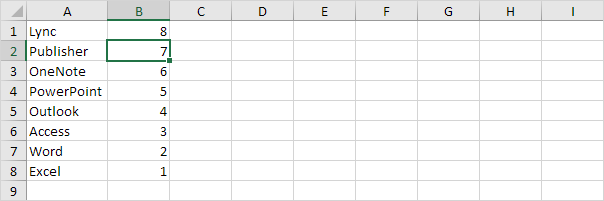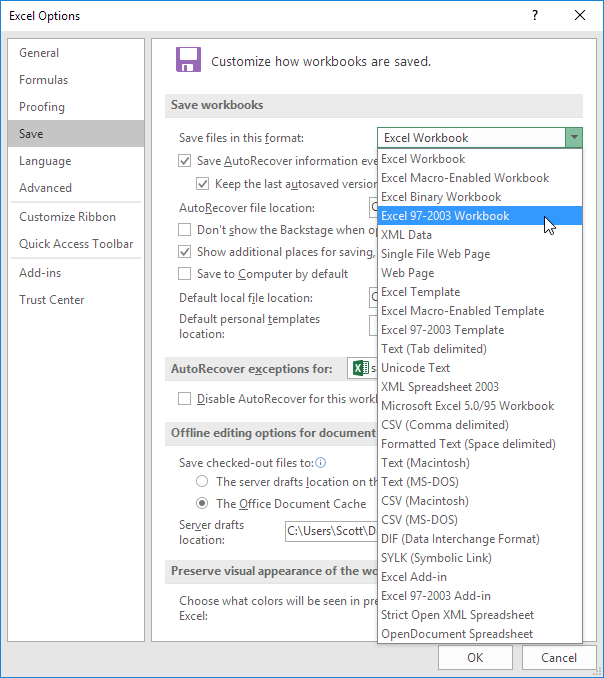Pudotusluettelo Excelissä
Luo avattava luettelo | Vinkkejä ja vihjeitä
Pudotuslistat sisään kunnostautua ovat hyödyllisiä, jos haluat olla varma, että käyttäjät valitsevat kohteen luettelosta sen sijaan, että kirjoittaisivat omat arvot.
Luo avattava luettelo
Voit luoda pudotusluettelon Excelissä suorittamalla seuraavat vaiheet.
1. Kirjoita toiselle lomakkeelle kohteet, jotka haluat näkyvän avattavassa luettelossa.

2. Valitse ensimmäisellä arkilla solu B1.

3. Valitse Data-välilehdestä Data Työkalut -ryhmässä Data Validation.
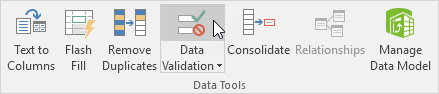
Näyttöön tulee "Data Validation" -valintaikkuna.
4. Valitse Salli-ruudussa List.
5. Napsauta Lähde-ruutua ja valitse alue A1: A3 Sheet2.

6. Napsauta OK.
Tulos:

Huomaa: jos et halua käyttäjiä käyttämään kohteita Sheet2: lla, voit piilottaa Sheet2: n. Napsauta tätä hiiren kakkospainikkeella Sheet2: n arkki-välilehdellä ja napsauta Piilota.
Vinkkejä ja vihjeitä
Seuraavassa on muutamia vinkkejä, kun luot pudotuslistat Excelissä.
1. Voit myös kirjoittaa kohteet suoraan Lähde-ruutuun sen sijaan, että käytät alueen viitettä.
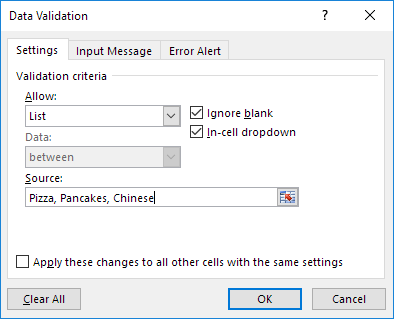
Huomaa: tämä tekee pudotusvalikosta erikseen. Jos käyttäjä esimerkiksi kirjoittaa pizzaa, näyttöön tulee virheilmoitus.
2a. Jos kirjoitat arvon, joka ei ole luettelossa, Excel näyttää virheilmoituksen.

2b. Jos haluat sallia muita merkintöjä, poista valinta Virhehälytys-välilehdestä Näytä virheilmoitus, kun virheellinen tieto on syötetty.
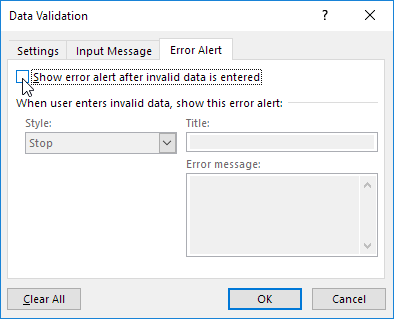
3. Jos haluat lisätä luettelon luettelosta Sheet2-luettelosta, voit lisätä päivityksen automaattisesti seuraavalla kaavalla: = OFFSET (Sheet2! $ A $ 1,0,0, COUNTA (Sheet2! $ A: $ A ), 1)

Selitys: OFFSET-toiminto ottaa 5 argumenttia. Viite: Sheet2! $ A $ 1, rivejä offset: 0, sarakkeet offset: 0, korkeus: COUNTA (Sheet2! $ A: $ A), leveys: 1. COUNTA (Sheet2! $ A: $ A) laskee numeron taulukon sarakkeessa A olevat arvot, jotka eivät ole tyhjiä. Kun lisäät kohteen listalle Sheet2, COUNTA (Sheet2! $ A: $ A) kasvaa. Tämän seurauksena OFFSET-toiminnon palaama alue laajenee ja pudotusvalikko päivitetään.
4. Haluatko viedä Excel-taitosi seuraavalle tasolle? Opi luomaan riippuvaisia pudotuslistoja Excelissä.